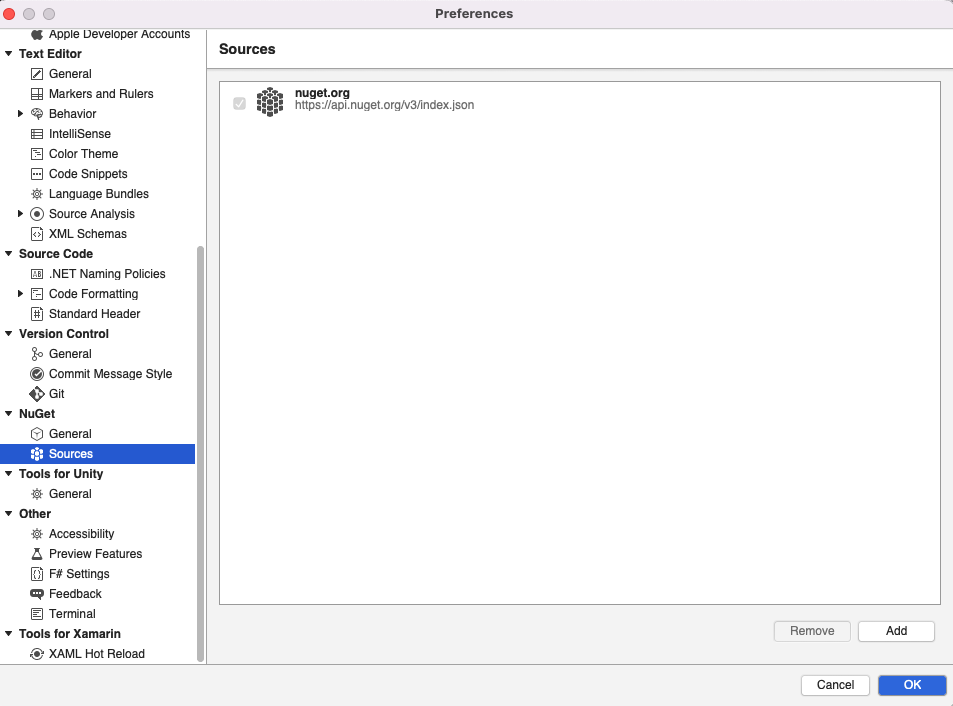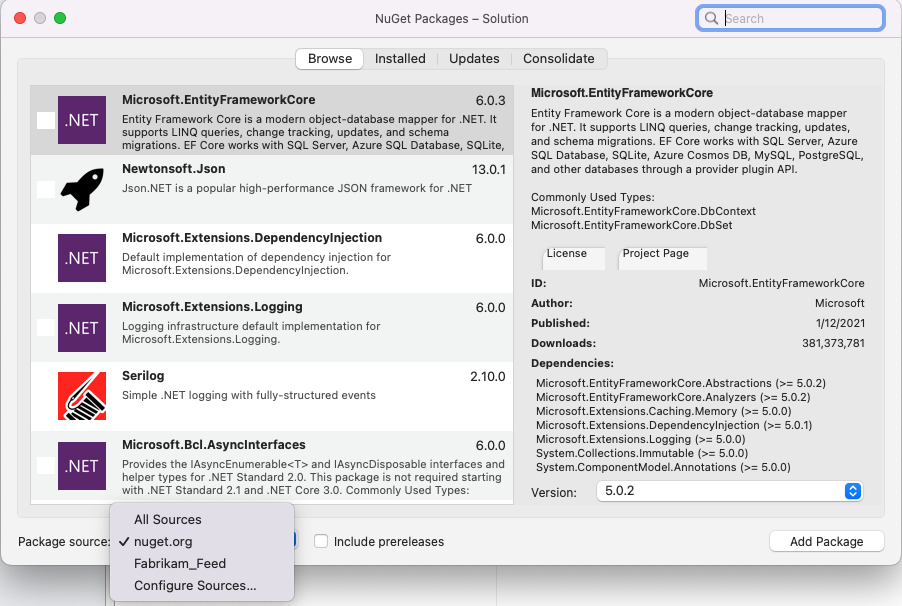Visual Studio を使用して NuGet パッケージをインストールする
Azure DevOps Services | Azure DevOps Server 2022 - Azure DevOps Server 2019
この記事では、Azure Artifacts フィードと NuGet.org から NuGet パッケージをインストールするように Visual Studio を設定する手順について説明します。
前提 条件
| 製品 | 要件 |
|---|---|
| Azure DevOps | - Azure DevOps 組織。 - Azure DevOps プロジェクト。 - Azure Artifacts フィード。 |
| その他 | - Visual Studio をダウンロードします。 |
ソース URL を取得する
Visual Studio を設定する前に、まずフィードのソース URL を取得する必要があります。 次のセクションでは、この URL を使用して、Visual Studio でフィードをパッケージ ソースとして追加します。
Azure DevOps サーバーにサインインし、プロジェクトに移動します。
[成果物] を選択し、ドロップダウン メニューからフィードを選択し、[フィードに接続] を選択します。
左側 ナビゲーション ウィンドウから NuGet を選択し、パッケージのソース URLコピーします。
Azure DevOps 組織にサインインし、プロジェクトに移動します。
[成果物] を選択し、ドロップダウン メニューからフィードを選択し、[フィードに接続] を選択します。
左側のナビゲーション ウィンドウから Visual Studio 選択し、ソース URL をコピーします。

Visual Studio を設定する
フィードのソース URL が作成されたら、次の手順に従って Visual Studio を設定し、新しいパッケージ ソースを追加します。
Visual Studio を開き、[ツール] >[オプション]選択します。
[NuGet パッケージ マネージャー ] を選択し、[パッケージ ソース] 選択します。
フィードの [名] を入力し、先ほどコピーした ソース URL を貼り付けます。 新しいパッケージ ソースの追加が完了したら、緑色の (+) アイコンを選択します。
フィードで アップストリーム ソース を有効にしている場合は、nuget.orgのチェックを外します。
完了したら [OK] を選択します。
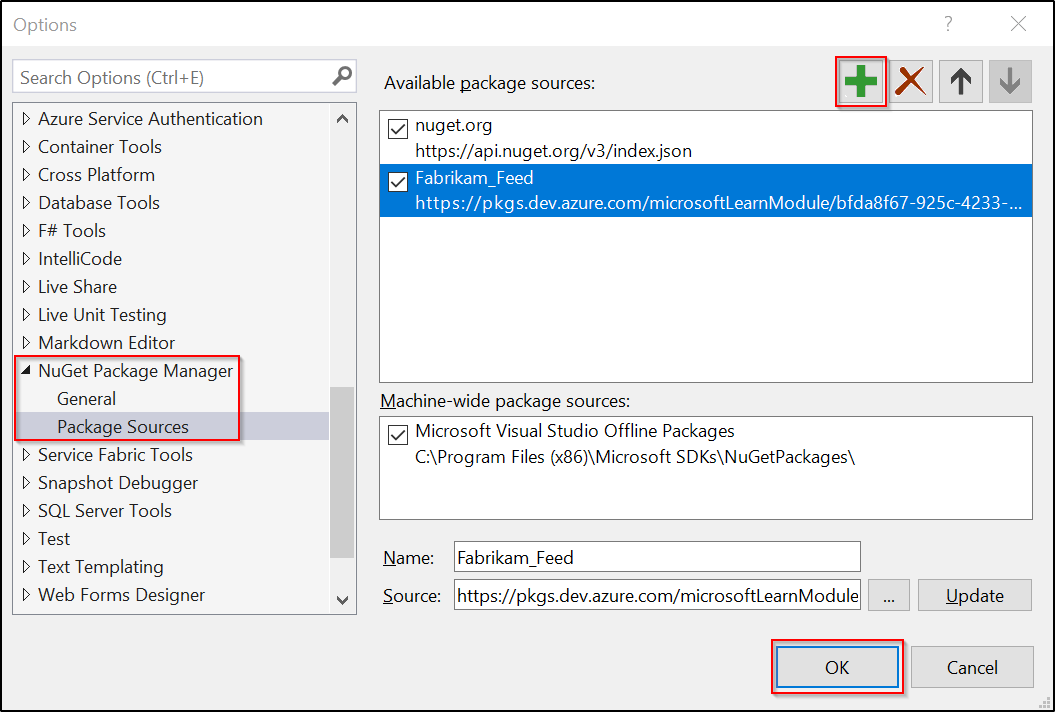
フィードからパッケージをインストールする
Visual Studio を設定し、フィードをパッケージ ソースとして追加したので、Visual Studio の NuGet パッケージ マネージャーから直接パッケージを検索してインストールできるようになりました。
Visual Studio を開き、次に ソリューション エクスプローラーのでプロジェクトを右クリックし、[NuGet パッケージの管理...] を選択します。
[参照] を選択し、[パッケージ ソース] ドロップダウン メニューからフィードを選択します。
検索バーを使用して、フィードからパッケージを検索してインストールします。

手記
アップストリーム ソース 有効にした場合、アップストリームからフィードに保存されていないパッケージは検索結果に表示されません。 フィードとアップストリーム リーダー (コラボレーター) 以降がアップストリームからパッケージをインストールすると、パッケージがフィードに保存されます。
NuGet.org からパッケージをインストールする
NuGet.org からパッケージをインストールするには、いくつかの方法があります。そのうちの 1 つは、Visual Studio の パッケージ マネージャー コンソール を使用することです。
NuGet.org に移動し、インストールするパッケージを検索します。
パッケージ マネージャーの [] タブを選択し、Install-Package コマンドをコピーします。
Visual Studio を開き、Tools>NuGet パッケージ マネージャー>パッケージ マネージャー コンソールを選択します。
インストール コマンドをコンソールに貼り付け、Enter キーを押します。